Како омогућити или онемогућити услугу у оперативном систему Виндовс 11
Мисцелланеа / / December 27, 2021
Многе апликације и функције подржавају несметан рад сваког оперативног система тако што раде у позадини без потребе за уносом корисника. Исто важи и за услуге које су главни зупчаници иза Виндовс ОС-а. Ове компоненте обезбеђују да основне функције оперативног система Виндовс као што су Филе Екплорер, Виндовс Упдате и претрага широм система раде исправно. Одржава их спремним и спремним у сваком тренутку за употребу, без икаквих штуцања. Данас ћемо видети како да омогућимо или онемогућимо било коју услугу у оперативном систему Виндовс 11.

Садржај
- Како омогућити или онемогућити услугу у оперативном систему Виндовс 11.
- Типови Виндовс 11 услуга покретања.
- Како омогућити услугу у оперативном систему Виндовс 11 преко прозора услуга.
- Како онемогућити услугу у оперативном систему Виндовс 11 преко прозора услуга
- Алтернативни метод: Омогућите или онемогућите услугу преко командне линије
Како омогућити или онемогућити услугу у оперативном систему Виндовс 11
Не раде све услуге све време у позадини. Ове услуге су програмиране за покретање према шест различитих типова покретања. Они разликују да ли је услуга покренута у тренутку када покренете рачунар или када је покренута радњама корисника. Ово олакшава лако очување меморијских ресурса док не умањује корисничко искуство. Пре него што прођемо кроз методе за омогућавање или онемогућавање услуге у оперативном систему Виндовс 11, погледајмо различите типове сервиса за покретање у оперативном систему Виндовс 11.
Врсте Виндовс 11 Стартуп Сервицес
Као што је раније речено, услуге су потребне да би Виндовс исправно радио. Међутим, могу постојати ситуације када морате ручно да омогућите или онемогућите услугу. Следе различите методе за покретање услуга у оперативном систему Виндовс:
- Аутоматски: Овај тип покретања омогућава покретање услуге у време покретања система. Услуге које користе ову врсту покретања су углавном кључне за несметано функционисање оперативног система Виндовс.
- Аутоматски (одложени почетак): Овај тип покретања омогућава покретање услуге након успешног покретања са малим закашњењем.
- Аутоматски (одложени почетак, покретање покретача): Овај тип покретања омогућава сервис почиње при покретању, али му је потребна акција окидача које обично обезбеђује друга апликација или друге услуге.
- Ручно (покретање покретача): Овај тип покретања покреће услугу када примети акција окидача који могу бити из апликација или других услуга.
- Упутство: Овај тип покретања је за услуге које захтевају кориснички унос да се покрене.
- Онемогућено: Ова опција спречава покретање сервиса, чак и ако је то потребно, а самим тим и наведено услуга не ради.
Поред наведеног, прочитајте Мицрософт водич о Виндовс услугама и њиховим функцијама овде.
Белешка: Морате бити пријављени са налогом са администраторска права да бисте омогућили или онемогућили услуге.
Како омогућити услугу у оперативном систему Виндовс 11 преко прозора услуга
Пратите доле наведене кораке да бисте омогућили било коју услугу у оперативном систему Виндовс 11.
1. Кликните на Икона за претрагу и тип Услуге. Кликните на Отвори, као што је приказано.

2. Померите се надоле по листи у десном окну и двапут кликните на услуга које желите да омогућите. На пример, Виндовс Упдате услуга.

3. У Својства прозор, промените Тип покретања до Аутоматски или Аутоматски (одложени почетак) са падајуће листе.
4. Кликните на Примени > ОК да сачувате промене. Наведена услуга ће се покренути следећи пут када покренете свој Виндовс рачунар.
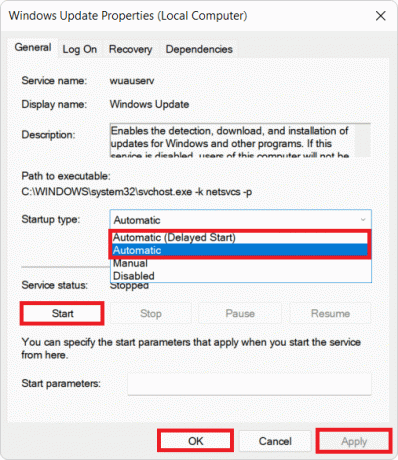
Белешка: Такође можете кликнути на Почетак под Статус услуге, ако желите одмах да покренете услугу.
Такође прочитајте:Како видети покренуте процесе у оперативном систему Виндовс 11
Како онемогућити услугу у оперативном систему Виндовс 11 Преко прозора услуга
Ево корака за онемогућавање било које услуге у оперативном систему Виндовс 11:
1. Покрените Услуге прозор из Виндовс трака за претрагу, као и раније.
2. Отворите било коју услугу (нпр. Виндовс Упдате) који желите да онемогућите двоструким кликом на њега.

3. Промијенити Тип покретања до Онемогућено или Упутство са дате падајуће листе.
4. Кликните на Примени > ОК да сачувате ове промене. Услуга Виндовс ажурирања се од сада неће покретати при покретању.

Белешка: Алтернативно, кликните на Зауставити под Статус услуге, ако желите да одмах зауставите услугу.
Такође прочитајте:Како онемогућити претрагу на мрежи из менија Старт у оперативном систему Виндовс 11
Алтернативни метод: Омогућите или онемогућите услугу преко командне линије
1. Кликните на Почетак и тип Командна линија. Кликните на Покрени као администратор, као што је приказано.
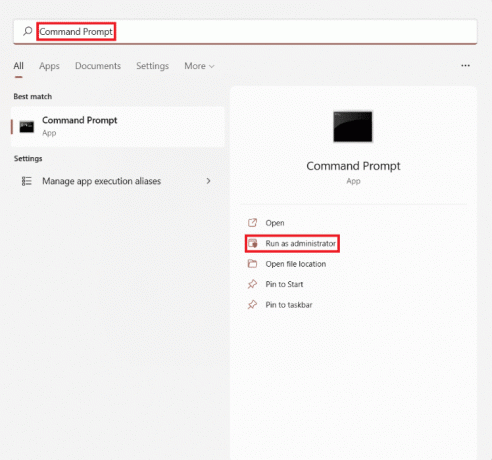
2. Кликните на да у Контрола корисничког налога упит за потврду.
Белешка: Заменити са именом услуге коју желите да омогућите или онемогућите у командама датим у наставку.
3А. Унесите наредбу дату испод и притисните Типка на тастатури да започнете услугу аутоматски:
сц конфигурација "„старт=ауто
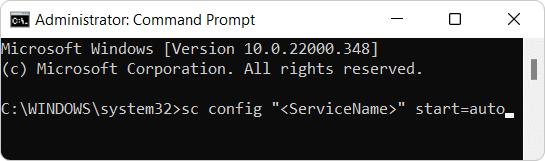
3Б. Унесите следећу команду и притисните тастер Типка на тастатури да започнете услугу аутоматски са закашњењем:
сц конфигурација "" старт=одложено-ауто
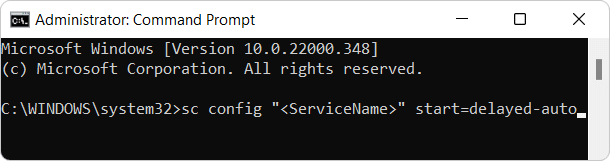
3Ц. Ако желите да покренете услугу ручно, а затим извршите ову команду:
сц конфигурација "" старт=деманд && сц старт " "

4. Сада, да онемогућити било коју услугу, извршите дату команду у оперативном систему Виндовс 11:
сц стоп ""&& сц конфигурација" " старт=онемогућено

Препоручено:
- Како прећи са Виндовс 11 на Виндовс 10
- Како покренути Филе Екплорер као администратор у оперативном систему Виндовс 11
- Како избрисати фасцикле и потфасцикле у ПоверСхелл-у
- Поправите шифру грешке 0к8007007ф у оперативном систему Виндовс 11
Надамо се да ће овај чланак како омогућити илионемогућите услугу у оперативном систему Виндовс 11 помогао. Обратите нам се у одељку за коментаре са својим предлозима и питањима о овом чланку.



